Hướng dẫn kiểm tra dung lượng bộ nhớ
23/02/2025
Nội dung bài viết
Hôm nay, tripi.vn sẽ đồng hành cùng bạn để kiểm tra dung lượng bộ nhớ RAM và ổ cứng trên máy tính một cách chi tiết và dễ hiểu.
Các bước thực hiện
Kiểm tra dung lượng RAM đang sử dụng trên hệ điều hành Windows
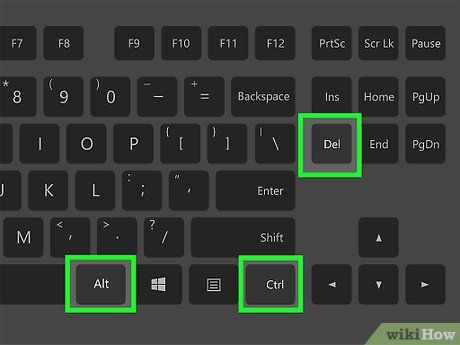
Nhấn tổ hợp phím Alt+Ctrl và Delete. Cửa sổ quản lý tác vụ của Windows sẽ hiện ra ngay lập tức.
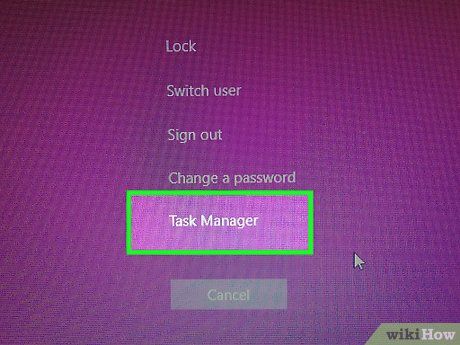
Nhấp vào Task Manager (Trình quản lý tác vụ). Đây là tùy chọn cuối cùng trong danh sách hiển thị.
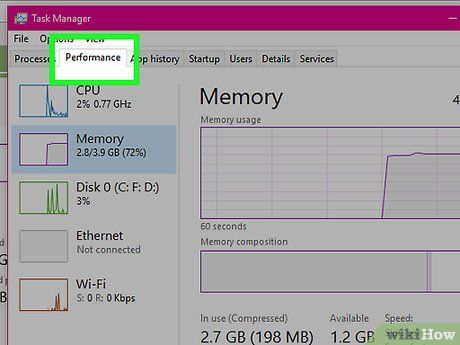
Nhấp vào thẻ Performance (Hiệu suất). Thẻ này nằm ở đầu cửa sổ "Task Manager", giúp bạn theo dõi hiệu suất hệ thống.
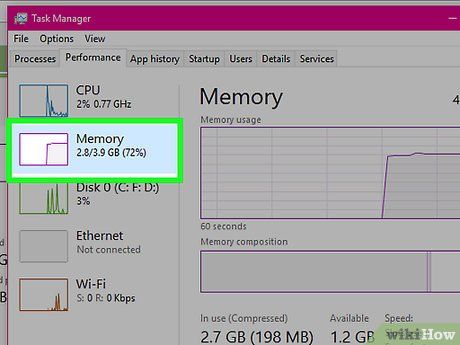
Nhấp vào thẻ Memory (Bộ nhớ) ở góc trên bên phải cửa sổ "Task Manager". Tại đây, bạn có thể xem lượng RAM đang được sử dụng thông qua biểu đồ hoặc số liệu chi tiết dưới tiêu đề "In use (Compressed)".
Kiểm tra dung lượng ổ cứng trên hệ điều hành Windows
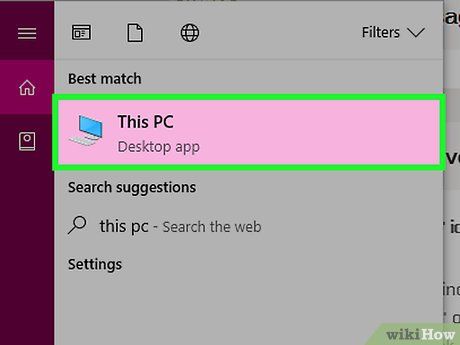
Nhấp đúp vào biểu tượng "My PC" (hoặc "My Computer") trên màn hình desktop.
- Trên một số phiên bản Windows, tên có thể thay đổi thành "My Computer".
- Nếu không tìm thấy biểu tượng trên desktop, hãy sử dụng thanh tìm kiếm trong menu Start và nhập "My PC" để truy cập nhanh.
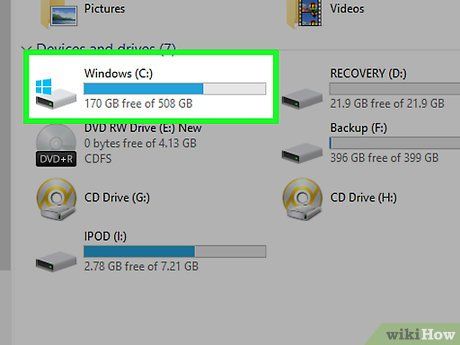
Nhấp chuột phải vào biểu tượng ổ cứng C:. Tùy chọn này nằm dưới mục "Devices and drives" (Thiết bị và ổ đĩa) trong cửa sổ "My Computer".
- Trên một số phiên bản Windows, ổ cứng chứa hệ điều hành sẽ được đánh dấu bằng chữ "OS".
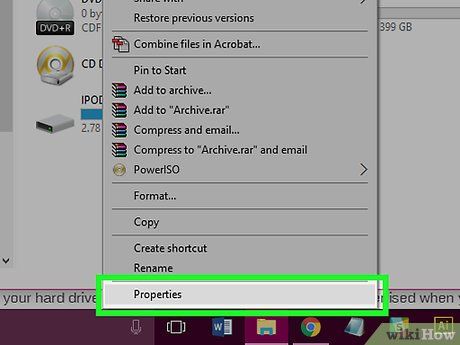
Nhấp vào Properties (Thuộc tính). Đây là tùy chọn cuối cùng trong menu chuột phải.
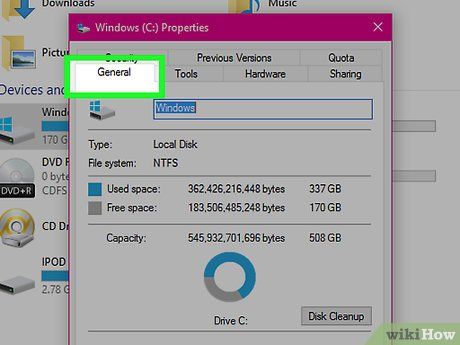
Nhấp vào thẻ General (Tổng quan). Thẻ này nằm ở đầu cửa sổ "Properties", hiển thị các thông tin chi tiết về dung lượng ổ cứng, bao gồm tổng dung lượng bộ nhớ.
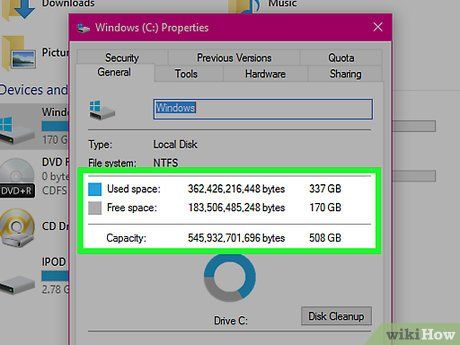
Kiểm tra dung lượng ổ cứng. Phần "Used space" (Dung lượng đã sử dụng) cho biết số GB dữ liệu đang chiếm dụng, trong khi "Free space" (Dung lượng trống) hiển thị số GB còn lại.
- Bạn có thể nhận thấy sự chênh lệch giữa dung lượng thực tế và dung lượng quảng cáo khi mua máy. Điều này là do một phần ổ cứng đã được dành riêng cho hệ điều hành và không thể sử dụng.
Kiểm tra dung lượng RAM đang sử dụng trên máy Mac
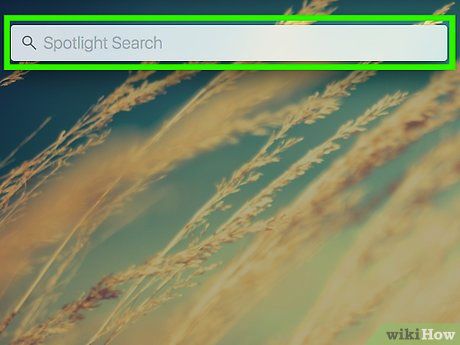
Nhấp vào biểu tượng kính lúp "Spotlight" ở góc trên bên phải màn hình.
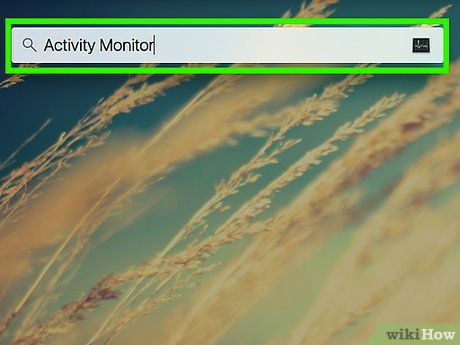
Nhập "Activity Monitor" vào thanh tìm kiếm. Ứng dụng "Activity Monitor" sẽ xuất hiện trong kết quả tìm kiếm.
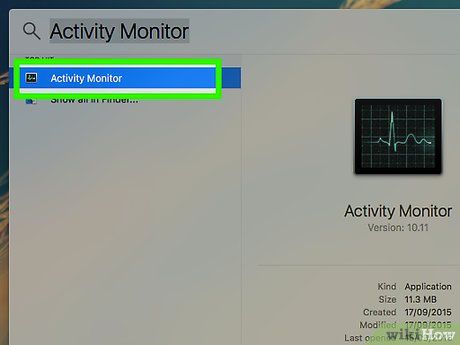
Nhấp vào Activity Monitor. Cửa sổ Activity Monitor sẽ mở ra, cho phép bạn theo dõi mức tiêu thụ RAM hiện tại của máy Mac.
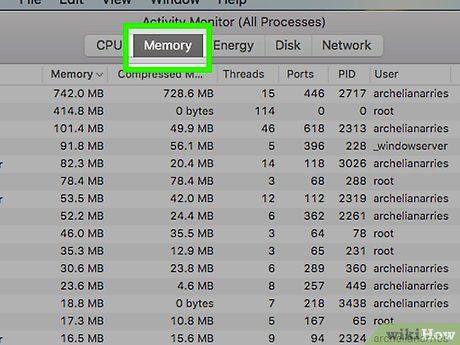
Nhấp vào thẻ Memory. Thẻ này nằm ở đầu cửa sổ Activity Monitor, cung cấp thông tin chi tiết về bộ nhớ.
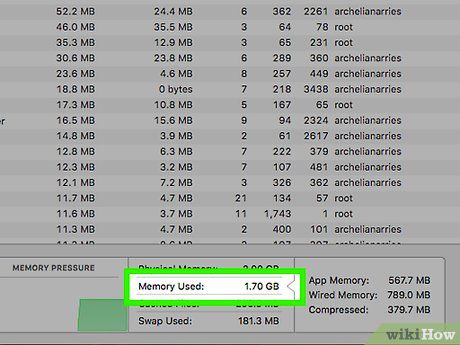
Kiểm tra mục "Memory Used" ở cuối trang. "Physical Memory" hiển thị tổng dung lượng RAM được cài đặt, trong khi "Memory Used" cho biết lượng RAM đang được sử dụng trên máy Mac của bạn.
Kiểm tra dung lượng ổ cứng trên máy Mac
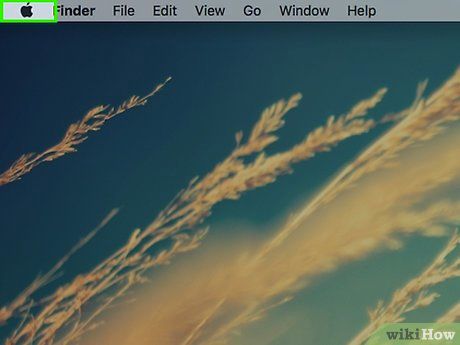
Nhấp vào biểu tượng Apple ở góc trên bên trái màn hình máy tính Mac.
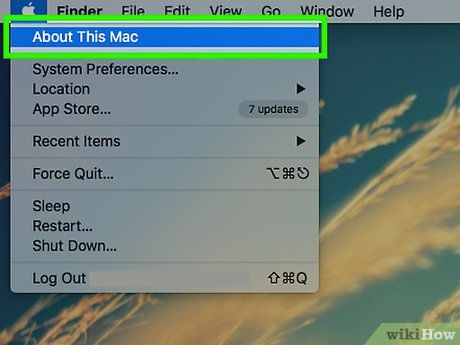
Nhấp vào About This Mac (Về máy tính Mac này). Tùy chọn này nằm gần đầu menu thả xuống.
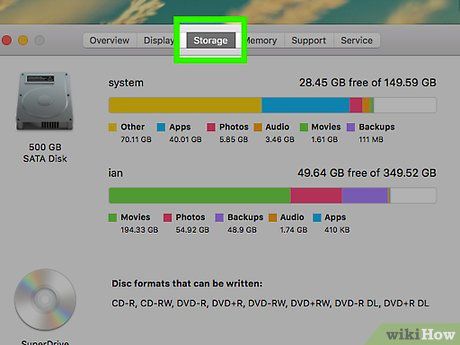
Nhấp vào Storage (Dung lượng). Tùy chọn này nằm gần đầu cửa sổ "About This Mac". Tại đây, bạn sẽ thấy biểu đồ màu sắc hiển thị các loại tệp đang chiếm dụng bộ nhớ.
- Bạn cũng có thể xem dung lượng trống hiện tại ở góc trên bên phải, được hiển thị dưới dạng "X GB free of Y GB", trong đó "X" là dung lượng trống và "Y" là tổng dung lượng ổ cứng của máy Mac.
Kiểm tra dung lượng ổ cứng trên iPhone
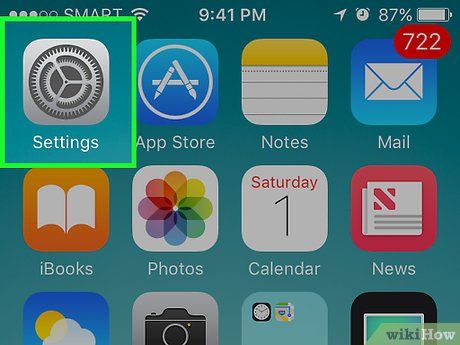
Mở ứng dụng Settings (Cài đặt) trên iPhone. Ứng dụng có biểu tượng bánh răng màu xám trên màn hình chính.
- Do hạn chế của hệ điều hành, bạn không thể kiểm tra dung lượng RAM đang sử dụng trên iPhone.
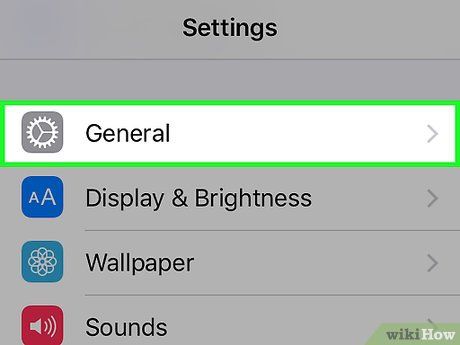
Nhấn vào General (Cài đặt chung) ở gần cuối màn hình.
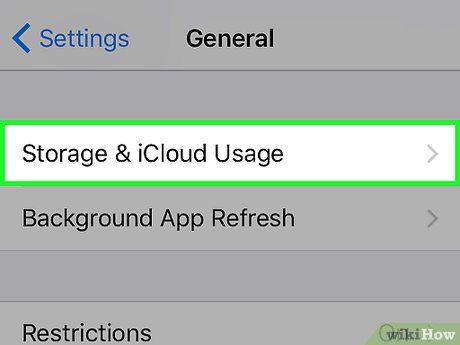
Nhấn vào Storage & iCloud Usage (Bộ nhớ & sử dụng iCloud). Tùy chọn này nằm ở cuối màn hình.
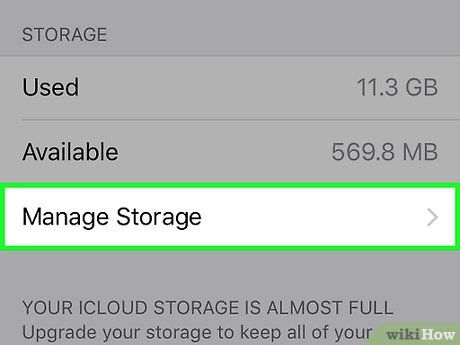
Nhấn vào Manage Storage (Quản lý bộ nhớ) trong phần "Storage" ở đầu trang. Danh sách ứng dụng được sắp xếp theo mức độ chiếm dụng bộ nhớ sẽ hiển thị. Bạn cũng có thể xem dung lượng đã sử dụng và còn trống trong mục "Used" (Đã sử dụng) và "Available" (Sẵn có).
- Nhấn vào mục Manage Storage thứ hai để xem dung lượng còn trống trên iCloud Drive.
Kiểm tra dung lượng bộ nhớ và RAM trên thiết bị Android
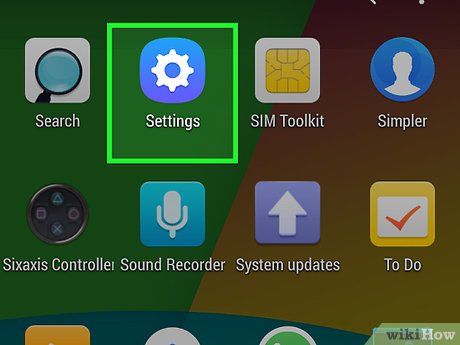
Mở ứng dụng Settings (Cài đặt) trên Android. Ứng dụng có biểu tượng bánh răng màu xám, thường nằm trong App Drawer (Danh sách ứng dụng).
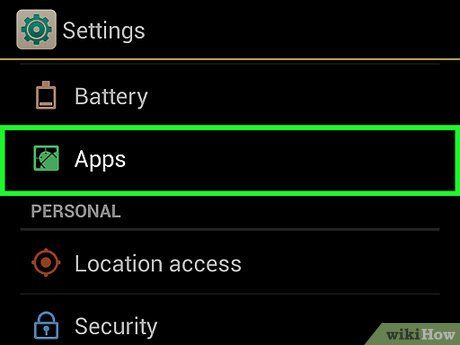
Cuộn xuống và nhấn vào Apps (Ứng dụng). Tùy chọn này nằm trong phần "Device" (Thiết bị).
- Trên một số thiết bị Android (như Samsung Galaxy), bạn cần nhấn vào Device trước rồi mới chọn Apps.
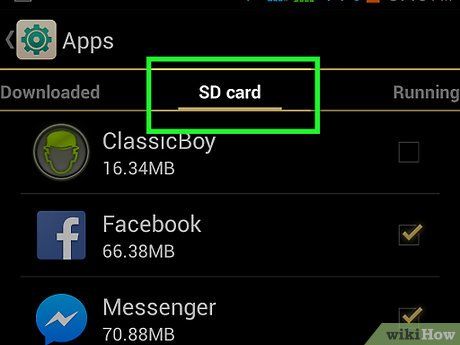
Vuốt sang trái trên trang "Apps". Trang "SD Card" sẽ hiển thị thông tin về dung lượng thẻ nhớ đang sử dụng ở góc dưới bên trái và tổng dung lượng thẻ nhớ ở góc dưới bên phải màn hình.
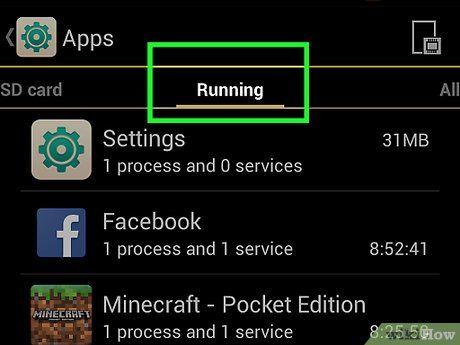
Vuốt sang trái trên trang "SD Card". Thẻ "Running" (Đang chạy) sẽ hiện ra, liệt kê các ứng dụng đang hoạt động trên thiết bị.
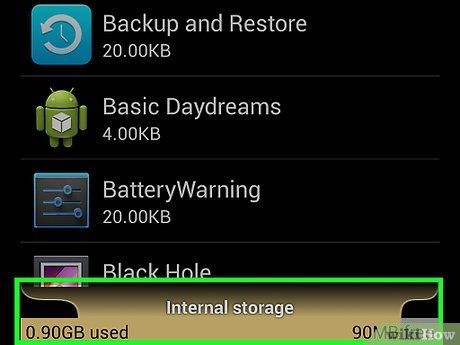
Xem các thông số RAM. Ở đầu trang, bạn sẽ thấy ba giá trị quan trọng:
- System – Dung lượng RAM mà hệ điều hành Android đang sử dụng.
- Apps – Dung lượng RAM được sử dụng bởi các ứng dụng đang chạy.
- Free – Dung lượng RAM còn trống.
Lời khuyên hữu ích
- RAM là bộ nhớ tạm thời dùng để hỗ trợ các tiến trình như ứng dụng hoặc chương trình hoạt động. Trong khi đó, ổ cứng lưu trữ mọi tập tin, thư mục và chương trình trên máy tính, bất kể chúng có đang chạy hay không.
Lưu ý quan trọng
- Nếu phát hiện tiến trình độc hại chiếm dụng nhiều bộ nhớ, hãy quét thiết bị bằng phần mềm diệt vi-rút ngay lập tức.
- Chỉ xóa các tiến trình mà bạn chắc chắn không phải là thành phần hệ thống quan trọng. Việc xóa nhầm có thể gây hư hỏng hoặc mất dữ liệu không thể khôi phục, ảnh hưởng đến hoạt động của hệ điều hành.
Du lịch
Ẩm thực
Khám phá
Đi Phượt
Vẻ đẹp Việt Nam
Chuyến đi
Có thể bạn quan tâm

Top 7 Tản văn về thanh xuân sâu lắng và đầy cảm xúc

Nước súc miệng Thái Dương có thực sự tốt? Mức giá như thế nào?

Hướng dẫn khắc phục lỗi 80860010 khi tải ứng dụng trên Lumia

10 Kem Chống Nắng 'Giải Nhiệt' Cho Mùa Hè Nắng Gắt

6 Địa điểm ẩm thực đáng trải nghiệm nhất tại Sóc Sơn, Hà Nội


